1.1.1
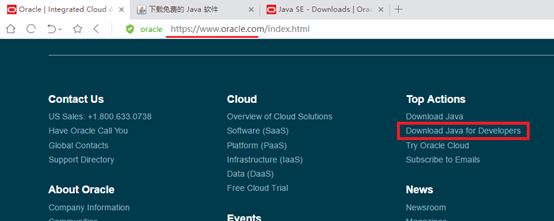
1.1.2
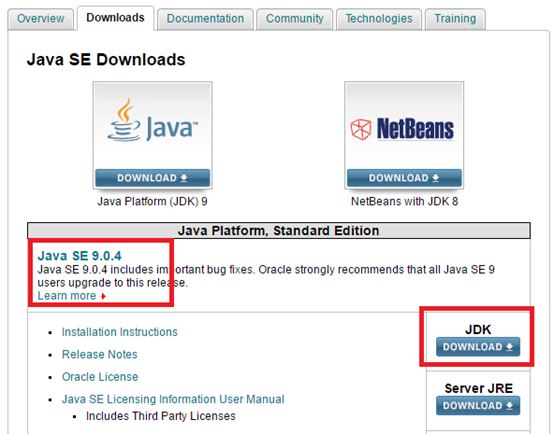
1.1.3
在进行1.1.3操作之前得先勾选我同意协议
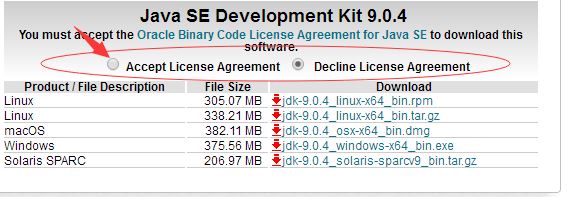
1.1.4
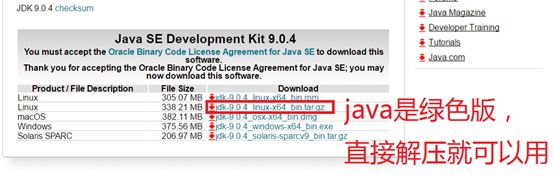
下载完成

1.2.1
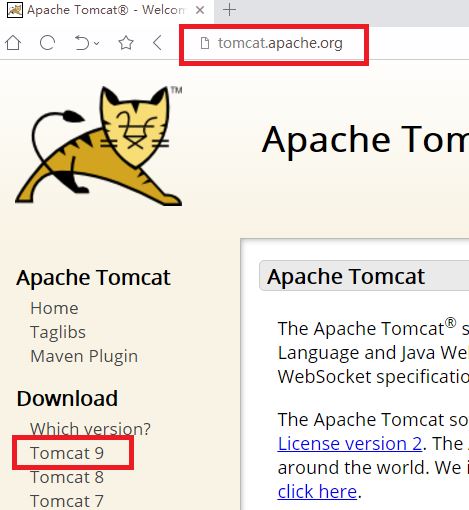
1.2.2
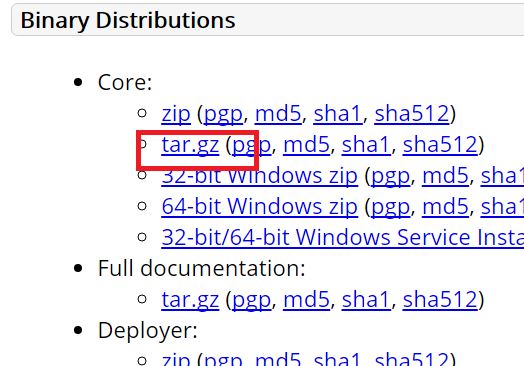
1.2.3
下载完成

如果遇到一些不能操作的问题,得给文件夹或者文件设置权限2.1在Linux 的root根目录下创建software
指令为:

在root目录下会多出

去到software中:


解压完成:

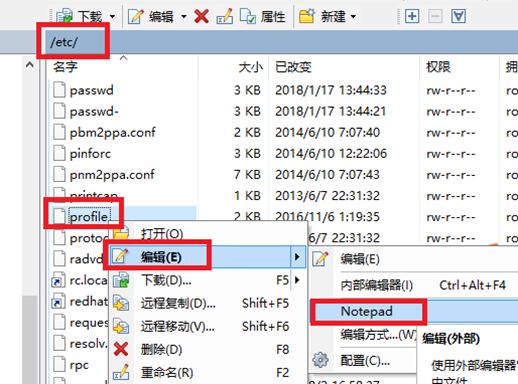
最后追加
export JAVA_HOME=/software/jdk-9.0.1
export CLASSPATH=.:$JAVA_HOME/lib/dt.jar:$JAVA_HOME/lib/tools.jar:$JAVA_HOME/jre/lib/rt.jar
export PATH=$JAVA_HOME/bin:$PATH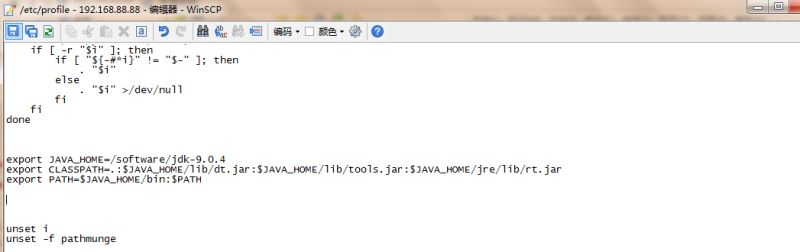
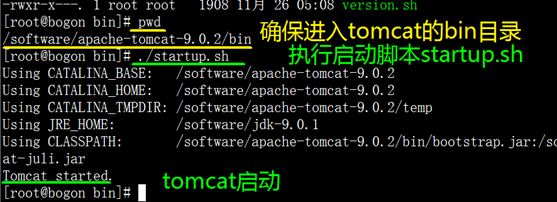

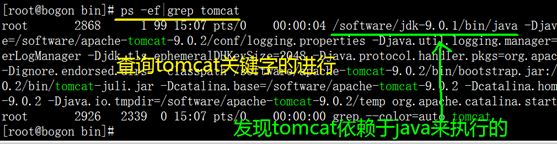
打开浏览器:192.168.88.88:8080 红色部分修改为你自己的地址
成功
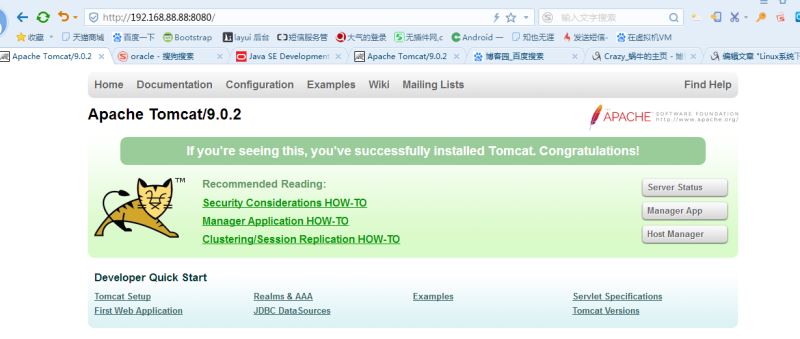

为自己安装的版本,完成jdbc和tomcat安装
总结
以上所述是小编给大家介绍的Linux系统下安装jdbc与tomcat的图文教程,希望对大家有所帮助,如果大家有任何疑问请给我留言,小编会及时回复大家的。在此也非常感谢大家对亿速云网站的支持!
亿速云「云服务器」,即开即用、新一代英特尔至强铂金CPU、三副本存储NVMe SSD云盘,价格低至29元/月。点击查看>>
免责声明:本站发布的内容(图片、视频和文字)以原创、转载和分享为主,文章观点不代表本网站立场,如果涉及侵权请联系站长邮箱:is@yisu.com进行举报,并提供相关证据,一经查实,将立刻删除涉嫌侵权内容。